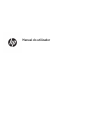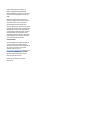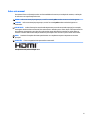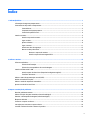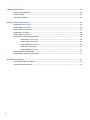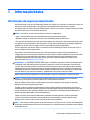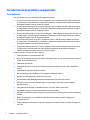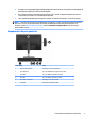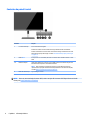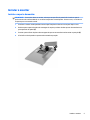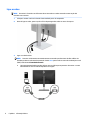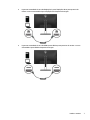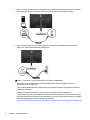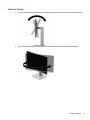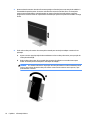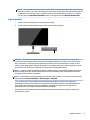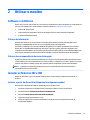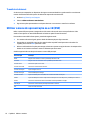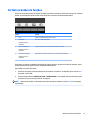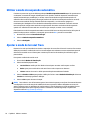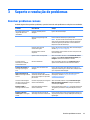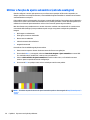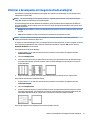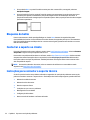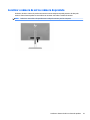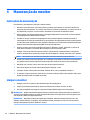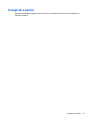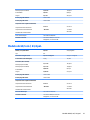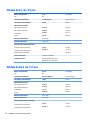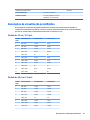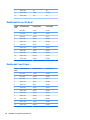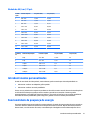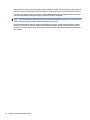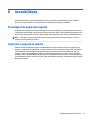Manual do utilizador

© 2017 HP Development Company, L.P.
HDMI, o logótipo HDMI e High Denition
Multimedia Interface são marcas comerciais ou
marcas comerciais registadas da LLC Licença
HDMI.
Windows é uma marca comercial ou marca
comercial registada da Microsoft Corporation
nos Estados Unidos e/ou noutros países.
As informações deste documento estão
sujeitas a alteração sem aviso prévio. As únicas
garantias para produtos e serviços da HP estão
estabelecidas nas declarações expressas que
os acompanham. Neste documento, nenhuma
declaração deverá ser interpretada como a
constituição de garantia adicional. A HP não se
responsabiliza por erros técnicos e editoriais
ou por omissões neste documento.
Aviso do produto
Este manual descreve características que são
comuns à maioria dos modelos. Algumas
características podem não estar disponíveis no
seu produto. Para aceder ao manual do
utilizador mais recente, vá a
http://www.hp.com/support, e selecione o seu
país. Selecione Encontrar o meu produto e
siga as instruções apresentadas no ecrã.
Primeira edição: abril de 2017
Número de publicação do documento:
927530-131

Sobre este manual
Este manual fornece informações sobre as funcionalidades do monitor, a instalação do monitor, a utilização
do software e as especicações técnicas.
AVISO! Indica uma situação perigosa que, se não for evitada pode resultar em morte ou lesões graves.
CUIDADO: Indica uma situação perigosa que, se não for evitada pode resultar em lesões ligeiras ou
moderadas.
IMPORTANTE: Indica informações consideradas importantes, mas não associadas a perigo (por exemplo,
mensagens relativas a danos materiais). Um aviso alerta o utilizador para o facto de que o incumprimento do
procedimento exatamente como descrito pode resultar na perda de dados ou em danos no hardware ou
software. Contém também informações essenciais para explicar um conceito ou para concluir uma tarefa.
NOTA: Contém informações adicionais para destacar ou complementar pontos importantes no texto
principal.
SUGESTÃO: Fornece sugestões úteis para realizar uma tarefa.
Este produto incorpora tecnologia HDMI.
iii

iv Sobre este manual

Índice
1 Informação básica ......................................................................................................................................... 1
Informações de segurança importantes ............................................................................................................... 1
Características do produto e componentes .......................................................................................................... 2
Características ..................................................................................................................................... 2
Componentes da parte posterior ........................................................................................................ 3
Controlos do painel frontal ................................................................................................................. 4
Instalar o monitor .................................................................................................................................................. 5
Instalar o suporte do monitor ............................................................................................................. 5
Ligar os cabos ...................................................................................................................................... 6
Ajustar o Monitor ................................................................................................................................. 9
Ligar o monitor .................................................................................................................................. 11
Instalar um cabo de segurança ......................................................................................................... 12
Montar a cabeça do monitor ............................................................................................................. 12
Remover o suporte do monitor ...................................................................................... 13
Instalar o suporte de montagem VESA .......................................................................... 14
2 Utilizar o monitor ........................................................................................................................................ 15
Software e utilitários ........................................................................................................................................... 15
Ficheiro de informação ...................................................................................................................... 15
Ficheiro de correspondência de cores de imagem ............................................................................ 15
Instalar os cheiros INF e ICM .............................................................................................................................. 15
Instalar a partir do disco ótico (disponível em algumas regiões) ..................................................... 15
Transferir da Internet ........................................................................................................................ 16
Utilizar o menu de apresentação no ecrã (OSD) .................................................................................................. 16
Atribuir os botões de funções .............................................................................................................................. 17
Utilizar o modo de suspensão automática .......................................................................................................... 18
Ajustar o modo de luz azul fraca ......................................................................................................................... 18
3 Suporte e resolução de problemas ................................................................................................................ 19
Resolver problemas comuns ............................................................................................................................... 19
Utilizar a função de ajuste automático (entrada analógica) ............................................................................... 20
Otimizar o desempenho de imagem (entrada analógica) .................................................................................. 21
Bloqueios do botão .............................................................................................................................................. 22
Contactar o suporte ao cliente ............................................................................................................................ 22
Instruções para contactar o suporte técnico ...................................................................................................... 22
Localizar o número de série e número do produto ............................................................................................. 23
v

4 Manutenção do monitor ............................................................................................................................... 24
Instruções de manutenção .................................................................................................................................. 24
Limpar o monitor ................................................................................................................................................. 24
Transportar o monitor ......................................................................................................................................... 25
Apêndice A Especicações técnicas .................................................................................................................. 26
Modelo de 55 cm / 21,5 pol. ................................................................................................................................ 26
Modelo de 58,4 cm / 23 pol. ................................................................................................................................ 26
Modelo de 60,5 cm / 23,8 pol. ............................................................................................................................. 27
Modelo de 61 cm / 24 pol. ................................................................................................................................... 28
Modelo de 68,5 cm / 27 pol. ................................................................................................................................ 28
Resoluções de visualização predenidas ............................................................................................................ 29
Modelo de 55 cm / 21,5 pol. .............................................................................................................. 29
Modelo de 58,4 cm / 23 pol. .............................................................................................................. 29
Modelo de 60,5 cm / 23,8 pol. ........................................................................................................... 30
Modelo de 61 cm / 24 pol. ................................................................................................................. 30
Modelo de 68,5 cm / 27 pol. .............................................................................................................. 31
Introduzir modos personalizados ....................................................................................................................... 31
Funcionalidade de poupança de energia ............................................................................................................. 31
Apêndice B Acessibilidade ............................................................................................................................... 33
Tecnologias de apoio com suporte ...................................................................................................................... 33
Contactar o suporte ao cliente ............................................................................................................................ 33
vi

1 Informação básica
Informações de segurança importantes
Um transformador e um cabo de alimentação poderão ser incluídos com o monitor. Se utilizar outro cabo, use
apenas uma fonte de alimentação e uma ligação que sejam adequadas a este monitor. Para obter
informações sobre o conjunto de cabos de alimentação a utilizar com o monitor, consulte os
Avisos do Produto
incluídos no disco ótico ou no kit de documentação.
AVISO! Para reduzir o risco de choque elétrico ou danos no equipamento:
• Ligue o cabo de alimentação a uma tomada elétrica que seja facilmente acessível.
• Desligar a energia do computador retirando o cabo de alimentação da tomada elétrica.
• Se o seu cabo de alimentação possuir uma cha de ligação de 3 pinos, ligue o cabo a uma tomada de 3 pinos
com ligação à terra. Não desative o pino de ligação à terra do cabo de alimentação, por exemplo, ligando um
adaptador de 2 pinos. O pino de ligação à terra é uma medida de segurança importante.
Para sua segurança, não coloque objetos em cima dos cabos de alimentação. Colocá-los de forma a que as
pessoas não pisem nem tropecem neles.
Para reduzir o risco de ferimentos graves, leia o Guia de segurança e conforto. Este manual descreve a
conguração correcta da estação de trabalho, bem como a postura e hábitos adequados em termos de saúde
e segurança para os utilizadores de computadores. O Guia de Segurança e Conforto também fornece
informações importantes sobre segurança eléctrica e mecânica. O Guia de Segurança e Conforto está
disponível online em http://www.hp.com/ergo.
IMPORTANTE: Para proteger o monitor, assim como o computador, ligue todos os cabos de alimentação do
computador e dos dispositivos periféricos (monitor, impressora, scanner) a um dispositivo contra picos de
corrente, tais como uma extensão ou uma UPS (Fonte de alimentação ininterrupta). Nem todas as tomadas
múltiplas fornecem uma proteção adequada; as tomadas múltiplas deverão ser marcadas como tendo esta
capacidade em especíco. Utilizar uma tomada múltipla cujo fabricante ofereça uma política de substituição
em caso de danos, para que possa substituir o equipamento se a proteção contra picos falhar.
Utilize mobília de tamanho adequado e correto destinada a suportar corretamente o monitor LCD da HP.
AVISO! Os monitores LCD que estão situados inadequadamente em cómodas, estantes, prateleiras,
secretárias, colunas, baús ou carrinhos podem cair e causar ferimentos pessoais.
Deve ter cuidado ao passar todos os cabos ligados ao monitor LCD para que não possam ser puxados,
agarrados e para que ninguém tropece neles.
Certicar-se de que a potência de amperagem total dos produtos ligados à tomada elétrica não excede a
classicação de corrente da tomada e que a potência de amperagem total dos produtos ligados ao cabo não
excede a potência do cabo. Verique a etiqueta com as características de alimentação para determinar a
potência de amperagem (AMPS ou A) de cada dispositivo.
Instalar o monitor perto de uma tomada elétrica facilmente acessível. Desligar o monitor, agarrando o
conector de modo
rme e puxando-o da tomada elétrica. Nunca desligue o monitor puxando o cabo.
Não deixar cair o monitor, nem o colocar em cima de uma superfície instável.
NOTA: Este produto é adequado para ns de entretenimento. Considere colocar o monitor num ambiente de
iluminação controlada para evitar interferências devido à luz e a superfícies claras que podem causar reexos
indesejados do ecrã.
Informações de segurança importantes 1

Características do produto e componentes
Características
Este manual descreve as funcionalidades dos seguintes monitores:
●
Ecrã com área visível de 55 cm (21,5 pol.) na diagonal e 1920 x 1080 de resolução, além de suporte de
ecrã inteiro para resoluções baixas; inclui dimensionamento personalizado para maximizar o tamanho
da imagem enquanto conserva a proporção original
●
Ecrã com área visível de 58,4 cm (23 pol.) na diagonal e 1920 x 1080 de resolução, além de suporte de
ecrã inteiro para resoluções baixas; inclui dimensionamento personalizado para maximizar o tamanho
da imagem enquanto conserva a proporção original
●
Ecrã com área visível de 60,5 cm (23,8 pol.) na diagonal e 1920 x 1080 de resolução, além de suporte de
ecrã inteiro para resoluções baixas; inclui dimensionamento personalizado para maximizar o tamanho
da imagem enquanto conserva a proporção original
●
Ecrã com área visível de 61 cm (24 pol.) na diagonal e 1920 x 1200 de resolução, além de suporte de
ecrã inteiro para resoluções baixas; inclui dimensionamento personalizado para maximizar o tamanho
da imagem enquanto conserva a proporção original
●
Ecrã com área visível de 68,5 cm (27 pol.) na diagonal e 1920 x 1080 de resolução, além de suporte de
ecrã inteiro para resoluções inferiores; inclui dimensionamento personalizado para maximizar o
tamanho da imagem enquanto conserva a proporção original
As características do monitor incluem o seguinte:
●
Painel anti-brilho com retroiluminação LED
●
Ângulo de visualização amplo para permitir a visualização a partir de uma posição sentada ou de pé, ou
a andar de um lado para o outro
●
Capacidade de inclinação
●
Capacidade de rotação com pivot para mudar a orientação da cabeça do monitor de horizontal para
vertical
●
Capacidades de regulação de altura e rotação.
●
Base amovível para soluções exíveis de montagem da cabeça do monitor
●
Entradas de vídeo DisplayPort e VGA (cabos fornecidos)
●
Uma entrada de vídeo HDMI (High Denition Multimedia Interface) (cabo não incluído)
●
Hub USB 3.0 com uma porta a montante (liga ao computador) e duas portas a jusante (ligam a
dispositivos USB)
●
Cabo USB incluído para ligar o hub USB do monitor ao conector USB no computador
●
Capacidade Plug & Play, caso seja suportada pelo sistema operativo
●
Equipado com ranhura do cabo de segurança na parte posterior do monitor para um cabo de segurança
opcional
●
Ajustes de visualização no ecrã (OSD) em vários idiomas, permitindo uma fácil conguração e
otimização do ecrã
●
Software Assistente de Ecrã HP para ajustar as denições do monitor e ativar as funções de segurança
anti-furto
2 Capítulo 1 Informação básica

●
Proteção contra cópia HDCP (High-bandwidth Digital Content Protection, proteção de conteúdo digital de
alta largura de banda) em todas as entradas digitais
●
Disco ótico de software e documentação (fornecido com o monitor em algumas regiões) que inclui os
controladores do monitor e a documentação do produto
●
Funcionalidade de poupança de energia para cumprir os requisitos de redução o consumo de energia
NOTA: Para obter informações de regulamentação e segurança, consulte os Avisos do Produto incluídos no
disco ótico ou no kit de documentação. Para localizar atualizações do manual do utilizador para o seu
produto, aceda a http://www.hp.com/support. Selecione Encontrar o meu produto e siga as instruções
apresentadas no ecrã.
Componentes da parte posterior
Componente Função
1 Conector de alimentação Permite ligar o cabo de alimentação.
2 Porta DisplayPort Liga o cabo DisplayPort ao dispositivo de origem.
3 Porta HDMI Liga o cabo HDMI ao dispositivo de origem.
4 Porta VGA Liga o cabo VGA ao dispositivo de origem.
5 Porta USB 3.0 a montante Permite ligar o cabo do hub USB.
6 Portas USB Permitem ligar dispositivos USB.
Características do produto e componentes 3

Controlos do painel frontal
Controlo Função
1 Luz de alimentação Aceso: O monitor está ligado.
Amarela: O monitor está num estado de energia reduzida devido a inatividade.
Amarela intermitente: O monitor está num estado de energia reduzida devido a uma
denição de Poupança de Energia. Consulte Funcionalidade de poupança de energia
na página 31.
2 Botão Menu Prima para abrir o menu OSD, selecionar um item do menu do OSD ou fechar o menu
OSD.
3-5 Botões de função Utilize estes botões para navegar no menu OSD com base nos indicadores junto dos
botões ativados enquanto o menu OSD está aberto.
NOTA: Pode recongurar os botões de funções no menu OSD para selecionar
rapidamente as operações utilizadas mais frequentemente. Para mais informações,
consulte Atribuir os botões de funções na página 17.
6 Botão de alimentação Liga e desliga o monitor.
NOTA: Para ver uma simulação do menu OSD, visite a secção HP Customer Self-Repair Services Media
Library em http://www.hp.com/go/sml.
4 Capítulo 1 Informação básica

Instalar o monitor
Instalar o suporte do monitor
IMPORTANTE: Para evitar danos no monitor, não toque na superfície do painel LCD. Pressão no painel
poderá causar não-uniformidade de cor ou desorientação dos cristais líquidos. Se isto ocorrer, o ecrã não irá
recuperar para o seu estado normal.
1. Posicione o monitor virado para baixo numa superfície plana e coberta com um pano limpo e seco.
2. Deslize a parte superior da placa de montagem do suporte por baixo da aba superior da reentrância na
parte posterior do painel (1).
3. Encaixe a parte inferior da placa de montagem do suporte na reentrância até encaixar na posição (2).
4. O fecho ca visível quando o suporte está encaixado na posição.
Instalar o monitor 5

Ligar os cabos
NOTA: O monitor é fornecido com diferentes cabos. Nem todos os cabos mostrados nesta secção são
incluídos com o monitor.
1. Coloque o monitor num local cómodo e bem ventilado perto do computador.
2. Antes de ligar os cabos, passe-os pelo orifício de passagem dos cabos no centro do suporte.
3. Ligue um cabo de vídeo.
NOTA: O monitor irá determinar automaticamente as entradas que têm sinais de vídeo válidos. As
entradas podem ser selecionadas premindo o botão Menu para aceder ao menu de visualização no ecrã
(OSD) e selecionando Controlo de entrada.
●
Ligue uma extremidade de um cabo VGA ao conector VGA na parte posterior do monitor e a outra
extremidade ao conector VGA do dispositivo de origem.
6 Capítulo 1 Informação básica

●
Ligue uma extremidade de um cabo DisplayPort à porta DisplayPort IN na parte posterior do
monitor e a outra extremidade à porta DisplayPort do dispositivo de origem.
●
Ligue uma extremidade de um cabo HDMI à porta HDMI na parte posterior do monitor e a outra
extremidade à porta HDMI do dispositivo de origem.
Instalar o monitor 7

4. Ligue o conector Tipo B do cabo USB a montante à porta USB a montante na parte posterior do monitor.
Em seguida, ligue o conector Tipo A do cabo à porta USB a jusante do dispositivo de origem.
5. Ligue uma extremidade do cabo de alimentação ao conector de alimentação na parte posterior do
monitor e a outra extremidade a uma tomada de CA.
AVISO! Para reduzir o risco de choque elétrico ou danos no equipamento:
Não desative a cha de ligação à terra do cabo de alimentação. A cha de ligação à terra é um
importante recurso de segurança.
Ligue o cabo de alimentação a uma tomada elétrica com ligação à terra que seja facilmente acessível
sempre que necessário.
Desligue a energia do equipamento retirando o cabo de alimentação da tomada elétrica.
Para sua segurança, não coloque objetos em cima dos cabos de alimentação. Colocá-los de forma a que
as pessoas não pisem nem tropecem neles. Não puxar os os nem os cabos. Quando desligar o aparelho
da tomada elétrica, agarre o cabo de alimentação pela
cha.
8 Capítulo 1 Informação básica

Ajustar o Monitor
1. Incline a cabeça do monitor para a frente ou para trás para que este que a um nível visual confortável.
2. Rode a cabeça do monitor para a esquerda ou direita para obter o melhor ângulo de visualização.
Instalar o monitor 9

3. Ajuste a altura do monitor de modo a car numa posição confortável para a sua estação de trabalho. A
extremidade do painel superior do monitor não deve car acima do nível dos olhos. A colocação do
monitor numa posição baixa e reclinada poderá ser mais confortável para utilizadores com lentes
progressivas. O monitor deve ser reposicionado à medida que ajusta a sua postura de trabalho ao longo
do dia.
4. Pode rodar a cabeça do monitor da orientação horizontal para vertical para adaptar o monitor à sua
aplicação.
a. Ajuste o monitor para à posição de altura máxima e incline a cabeça do monitor para a posição de
inclinação máxima (1).
b. Rode a cabeça do monitor 90° no sentido dos ponteiros do relógio ou no sentido inverso para
mudar da orientação horizontal para a orientação vertical (2).
CUIDADO: Se o monitor não estiver na posição de inclinação máxima e na altura máxima quando
rodar, o canto inferior direito da cabeça do monitor vai entrar em contacto com o suporte, o que
pode danicar o monitor.
10 Capítulo 1 Informação básica

NOTA: Para visualizar informações sobre o ecrã no modo vertical, pode instalar o software HP Display
Assistant incluído no disco ótico de software e documentação. A posição do menu OSD também pode ser
rodada para a vertical. Para rodar o menu OSD, aceda ao menu OSD premindo o botão Menu no painel
frontal, selecione Controlo do menu OSD no menu e, em seguida, selecione Rotação do menu OSD.
Ligar o monitor
1. Prima o botão de alimentação no computador para o ligar.
2. Prima o botão para ligar/desligar na parte inferior do monitor para ligá-lo.
CUIDADO: Os monitores que apresentam a mesma imagem estática no ecrã durante 12 ou mais horas
consecutivas sem utilização podem sofrer danos de imagem queimada. Para evitar que o ecrã do monitor
que “queimado”, é necessário ativar sempre uma proteção de ecrã ou então desligar o monitor se não o
utilizar durante muito tempo. A xação de imagem é uma condição que pode ocorrer em qualquer ecrã LCD.
Os monitores com um efeito de "queimado" não estão cobertos pela garantia da HP.
NOTA: Se premir o botão de alimentação não tiver qualquer efeito, a funcionalidade de Bloqueio do Botão
de Alimentação pode estar ativada. Para desativar esta funcionalidade, prima continuamente o botão de
energia do monitor durante 10 segundos.
NOTA: Pode desativar a luz de alimentação no menu OSD. Prima o botão Menu na parte frontal do monitor,
depois selecione Controlo de Energia > LED de Energia > Desligado.
Com o monitor ligado, é apresentada uma mensagem Estado do Monitor durante cinco segundos. A
mensagem mostra qual é a entrada que corresponde ao sinal atualmente ativo, o estado da denição da
fonte de alternância automática (Ligado ou Desligado; a predenição é Ligado), a resolução do ecrã
predenida atual e a resolução do ecrã predenida recomendada.
O monitor percorre automaticamente as entradas de sinal à procura de uma entrada ativa e utiliza essa
entrada para o monitor.
Instalar o monitor 11

Instalar um cabo de segurança
Pode xar o monitor a um objeto xo com um cabo de segurança opcional, disponível na HP.
Montar a cabeça do monitor
A cabeça do monitor pode ser colocada na parede, num braço oscilante ou noutra peça de suporte.
NOTA: Este aparelho destina-se a ser suportado por um apoio de montagem em parede Listado em UL ou
CSA.
Se o monitor possuir certicação TCO, o cabo de alimentação ligado à cabeça do monitor tem de ser um cabo
de alimentação blindado. A utilização de um cabo de alimentação blindado cumpre os critérios de Certicação
TCO para produtos de visualização. Para informações sobre os requisitos TCO, visite
www.tcodevelopment.com.
CUIDADO: Este monitor é compatível com os orifícios de montagem de 100 mm em conformidade com a
norma VESA. Para instalar uma outra solução de montagem na cabeça do monitor, são necessários quatro
parafusos de 4 mm, tamanho 0,7 e 10 mm de comprimento. Não devem ser utilizados parafusos mais
compridos pois poderão danicar a cabeça do monitor. É essencial que verique que a solução de montagem
do monitor é compatível com a norma VESA e que está indicado como capaz de suportar o peso da cabeça do
monitor. Para melhores resultados, é importante que utilize os cabos de alimentação e de vídeo fornecidos
com o monitor.
12 Capítulo 1 Informação básica

Remover o suporte do monitor
Pode remover a cabeça do monitor do suporte para instalar a cabeça do monitor numa parede, num braço
oscilante ou noutra peça de suporte.
CUIDADO: Antes de desmontar o monitor, desligue o monitor e todos os cabos.
1. Desligue e retire todos os cabo do monitor.
2. Posicione o monitor virado para baixo numa superfície plana e coberta com um pano limpo e seco.
3. Empurre para cima o fecho perto da parte inferior central do monitor (1).
4. Incline a parte inferior do suporte até que a placa de montagem saia da ranhura do painel (2).
5. Deslize o suporte para fora da reentrância.
Instalar o monitor 13

Instalar o suporte de montagem VESA
1. Remova os quatro parafusos dos orifícios VESA localizados na parte posterior da cabeça do monitor.
2. Instale a placa de montagem na parede ou braço oscilante à sua escolha utilizando os quatro parafusos
que foram removidos da orifícios VESA na parte posterior da cabeça do monitor.
14 Capítulo 1 Informação básica
A página está carregando...
A página está carregando...
A página está carregando...
A página está carregando...
A página está carregando...
A página está carregando...
A página está carregando...
A página está carregando...
A página está carregando...
A página está carregando...
A página está carregando...
A página está carregando...
A página está carregando...
A página está carregando...
A página está carregando...
A página está carregando...
A página está carregando...
A página está carregando...
A página está carregando...
-
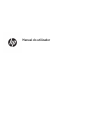 1
1
-
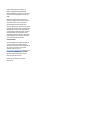 2
2
-
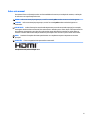 3
3
-
 4
4
-
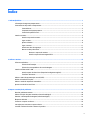 5
5
-
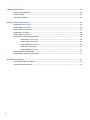 6
6
-
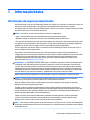 7
7
-
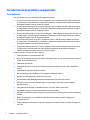 8
8
-
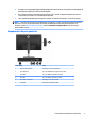 9
9
-
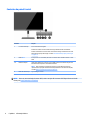 10
10
-
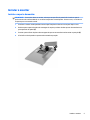 11
11
-
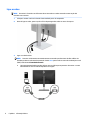 12
12
-
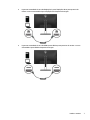 13
13
-
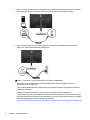 14
14
-
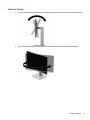 15
15
-
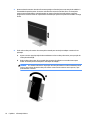 16
16
-
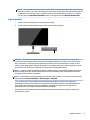 17
17
-
 18
18
-
 19
19
-
 20
20
-
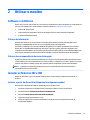 21
21
-
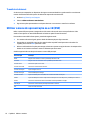 22
22
-
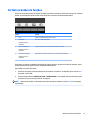 23
23
-
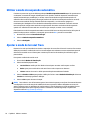 24
24
-
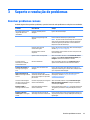 25
25
-
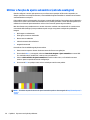 26
26
-
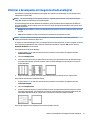 27
27
-
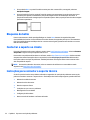 28
28
-
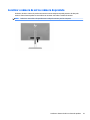 29
29
-
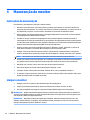 30
30
-
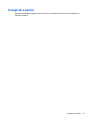 31
31
-
 32
32
-
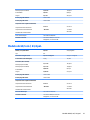 33
33
-
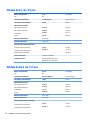 34
34
-
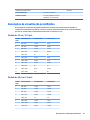 35
35
-
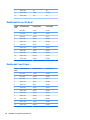 36
36
-
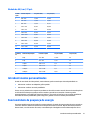 37
37
-
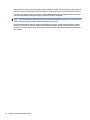 38
38
-
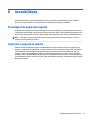 39
39
HP EliteDisplay E233 23-inch Monitor Manual do usuário
- Tipo
- Manual do usuário
- Este manual também é adequado para
Artigos relacionados
-
HP ProDisplay P203 20-inch Monitor Manual do usuário
-
HP EliteDisplay E273q 27-inch Monitor Manual do usuário
-
HP N270h 27-inch Monitor Manual do usuário
-
HP EliteDisplay E230t 23-inch Touch Monitor Manual do usuário
-
HP EliteDisplay E273m 27-inch Monitor Guia de usuario
-
HP EliteDisplay E240c 23.8-inch Video Conferencing Monitor Guia de usuario
-
HP EliteDisplay E240c 23.8-inch Video Conferencing Monitor Manual do usuário
-
HP ENVY 34 34-inch Display Guia de usuario
-
HP EliteDisplay S340c 34-inch Curved Monitor Guia de usuario
-
HP Z24nf G2 23.8-inch Display Manual do usuário